Лучшее руководство по использованию Spotify Для Chromebook
Зачем тебе Chromebook? Хорошо, если вы еще этого не понимаете, вы можете получить Chromebook с любым программным обеспечением, которое быстро и легко. В наши дни очень скоро появятся Chromebook.
Их уведомления действительно просты, и все начинается легко. Он также работает с очень простым оборудованием. Чтобы сбалансировать это, емкость аккумулятора многих из этих Chromebook будет очень большой. Chromebook уже был эффективным устройством. Но что это Spotify для Chromebook?
Проблема, связанная с Chromebook, которую вы должны распознать, не работает на компьютере с Windows. Он продолжает работать на собственной установленной технологической программе или в ОС Google. Все будет в сети, а это значит, что для этого вам понадобится поисковая система. Это зависит от облака.
Сервисов по-прежнему нет, и вам нужно будет установить их из Google Store, поэтому все делается с помощью Google Chrome, поэтому описание Chromebook. Если вы хотите быть компактным, Chromebook будет маленьким или жестким.
Содержание статьи Часть 1. Могу ли я использовать Spotify на хромбуке?Часть 2. Как получить Spotify для хромбука?Часть 3. Как загрузить Spotify для Chromebook без Premium?Часть 4. В заключение
Часть 1. Могу ли я использовать Spotify на хромбуке?
На самом деле, да, вы можете получить доступ ко всем своим любимым трекам, а также к подкастам через свой Chromebook. Вы также можете использовать его либо с помощью Spotify веб-плеер или загрузив Spotify операционная система андроид. (Если ваш Spotify веб-плеер перестает работать, вы можете прочитать другое руководство и узнать, как решить проблему.)
На самом деле нам не нужно официальное приложение Chromebook, поэтому мы предлагаем использовать Web Player, который также близок к стандартной настольной версии Spotify.
Кроме того, вы должны начать установку Spotify версия для Андроид. Spotify версия для Android предназначена для мобильных телефонов, поэтому она не только удобна в использовании, но и добавляет несколько дополнительных функций из The Web Player.
Часть 2. Как получить Spotify для хромбука?
Все, что связано с Chromebook действительно хорош, но подойдет ли он с Spotify? Это Spotify приложение доступно для Chromebook? Этот урок объяснит Spotify для Хромбука. Узнайте больше прямо сейчас.
Поскольку для Chromebook все работает через Интернет, вам может быть интересно, как Spotify на самом деле работает на нем. Начнем с того, что ответ будет да Spotify работать на Chromebook. Есть также Spotify для Chromebook.
У вас есть два варианта, когда дело доходит до получения Spotify на вашем Chromebook. Вы можете подключиться к нему в цифровом виде, перейдя на Spotify домашняя страница. Еще один вариант — установить файл . Обратите внимание, что это действительно работает так же, как на вашем мобильном устройстве. Начните смотреть на шаги ниже и посмотрите, как установить Spotify для Хромбука.
Хотя прямое приложение для Chromebook еще не опубликовано, Spotify также позволяет веб-повтор, в то время как многие люди не могут видеть его в профилях. Во-первых, вам нужно включить эту функцию:
- Зарегистрируйтесь, чтобы получить доступ к игре.spotify.com подключение через учетные данные. В том случае, если Chrome перенаправляет вас на вкладку США, это означает, что теперь Spotify Веб-плеер на самом деле не доступен для текущего пользователя.
- Просто перейдите в настройки учетной записи, нажав на учетную запись в правом верхнем углу страницы веб-сайта.
- Теперь вам нужно будет отдельно активировать приложение Facebook, а затем выполнить указанные шаги, чтобы связать его с Spotify. После того, как вы закончите, учетная запись будет подключена к вашей странице Facebook.
- Идите вперед и повторно войдите в функциональность бета-плеера на Facebook. Когда вы закончите, вы также должны быть перенаправлены непосредственно на Chromebook. Spotify Веб приложение.
- Прикрепите свои закладки или подключитесь к ним, щелкнув значок Chrome Star.
- Кроме того, используйте URL-адрес всякий раз, когда вы решите слушать цифровую потоковую передачу. Обычно вы не можете монтировать ни один из Spotify приложений на Chromebook и устанавливать другие приложения. Вы готовы идти сейчас!
Вы также можете попробовать следующие шаги:
- Найдите приложение Chromebook
Начните искать Chromebook Spotify приложение в вашей поисковой системе. Продолжайте просматривать детали и щелкните первую ссылку вверху на странице.
- Установить приложение
Вы будете направлены на Spotify site, и вы увидите зеленую кнопку с надписью «Запустить приложение». Скачать Spotify, просто коснитесь его.
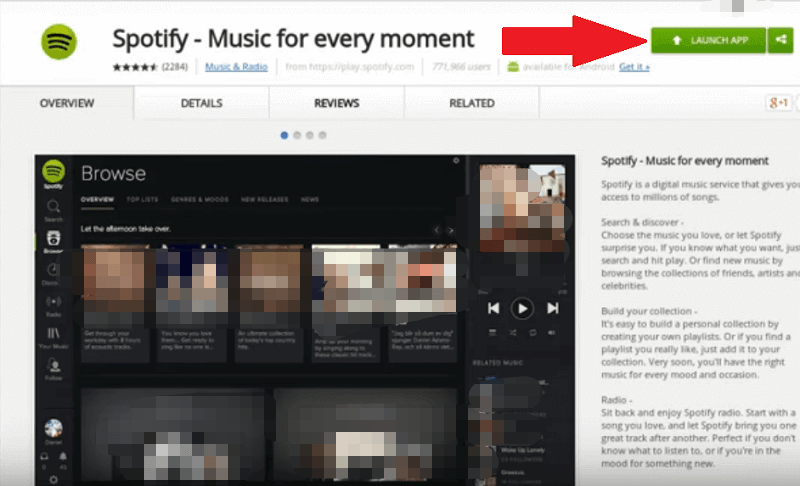
- Запуск приложения
Зайдите в настройки, и вы увидите, что Spotify установлен на вашем Chromebook. Чтобы открыть его, нажмите Spotify. Вы также можете начать поиск следов.
- Зайдите на кнопки слева
Переместите указатель мыши в левую часть экрана и пройдите по таким разделам, как «Обзор», «Radio Discover» и т. Д.
Часть 3. Как загрузить Spotify для Chromebook без Premium?
И вот отличный момент. Хотя совершенно очевидно, что вы действительно можете подключиться к Spotify для Chromebook, вы можете задаться вопросом, нужно ли вам в наши дни подключаться к Интернету?
В соответствии с Spotify group, когда приложение находится на устройстве Android, вы можете загрузить его в магазине Google Play. Кроме того, вы должны быть платным клиентом Spotify. Итак, как, если вы этого не сделаете?
Вы можете подключиться к Spotify оффлайн на Chromebook с помощью TunesFun Spotify Music Converter. И это при бесплатном Spotify учетную запись, вы можете транслировать свои треки, используя TunesFun Spotify Music Converter. Чтобы вы могли подключиться к ним в автономном режиме.
Самое приятное в этом то, что он подходит для всех операционных систем, таких как Chromebook. Если вы заинтригованы относительно TunesFun Spotify Music Converter, продолжайте читать, чтобы узнать, как его можно использовать.
- Перейдите на сайт TunesFun Spotify Страница конвертера
- Установите свое приложение на свое устройство.
- Вставьте треки в Spotify
- Выберите формат
- Конвертировать
- И сэкономить.
Вот подробные шаги о том, как использовать Spotify для Chrome.
1. Загрузите и установите TunesFun Spotify Music Converter на ваше устройство.
2. Запустите и откройте приложение, просто щелкнув ссылку.
3. Скопируйте URL-файл, который хотите прослушать в автономном режиме.
4. Вставьте URL-файл в поле преобразования.

5. Выберите нужный формат файла.

6. Затем запустите процесс преобразования. Просто нажав кнопку преобразования в правой части экрана, вам нужно дождаться завершения процесса.

7. Подтвердите и сохраните файл.
Не каждый может испытать Spotify Автономный режим, поскольку он стандартизирован для платных пользователей. Бесплатные клиенты строго ограничены в прослушивании Spotify Музыка онлайн. Вот почему TunesFun Spotify Music Converter идет сюда.
Это позволяет всем Spotify пользователей для доступа к песням и плейлистам. После загрузки вы можете подключиться ко всем Spotify отслеживает в автономном режиме, особенно если вы не используете Spotify платная подписка.
Часть 4. В заключение
Прочитав эту статью, вы, возможно, узнаете, как использовать Spotify для Хромбука. Версия для Windows TunesFun Spotify Music Converter также будет готов к использованию в течение определенного времени.
Оставить комментарий